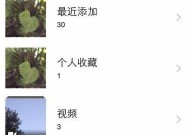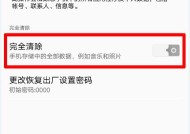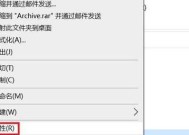笔记本内存条运行内存怎么看?如何检查?
- 网络技巧
- 2025-03-18
- 9
- 更新:2025-03-12 18:01:51
开篇核心突出
当您需要了解笔记本的运行内存(RAM)信息时,无论是为了升级还是排查问题,本文将为您提供一个全面的指导,告诉您如何查看笔记本的内存条运行内存。我们将通过简单的步骤,确保即便是技术新手也能轻松掌握。
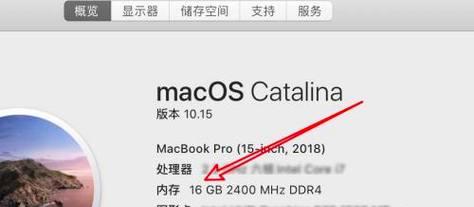
如何查看笔记本运行内存
物理检查方法
物理检查是最直接也是最简单的方法。您可以通过以下步骤来检查笔记本内存条。
1.关闭笔记本电脑:为确保安全,请断开电源并移除电池。
2.打开笔记本底盖:通常笔记本底盖上会有几个螺丝固定,使用合适的螺丝刀取下螺丝。
3.寻找内存条插槽:在打开底盖后,会看到内存条插槽,它们通常有防尘盖保护。
4.查看内存条标签:拔出内存条或在插槽中直接查看内存条上的标签,上面会标明内存的容量、类型和速度等信息。
软件检查方法
如果您更倾向于不打开笔记本进行检查,可以使用软件工具来查看内存信息。
1.使用Windows内置工具:按下Win+R键打开运行窗口,输入`msinfo32`并回车。这将打开系统信息工具,您可以在其中查看内存的大小、类型等信息。
2.第三方软件工具:借助第三方软件如CPU-Z或Speccy,这些工具可以提供更多详细信息。下载安装后运行,它们会显示内存条的全部信息,包括品牌、型号、时钟速度等。
软件检查(MacBook)
对于使用MacBook的用户,可以使用内置的系统信息工具来检查内存。
1.点击屏幕左上角的苹果菜单,选择“关于本机”。
2.接着点击“系统报告”,在报告窗口中找到“内存”选项。在这里,您可以查看内存的大小和性能信息。
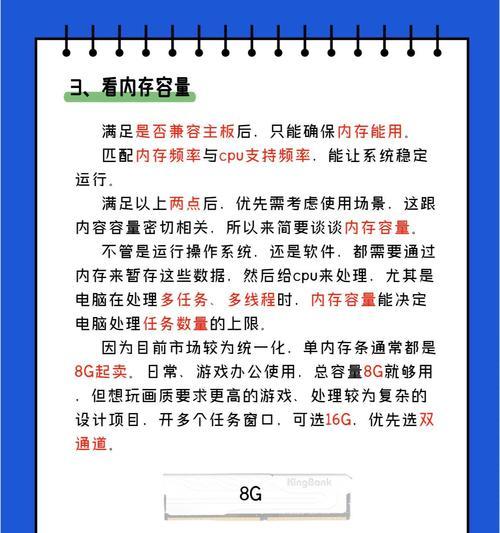
提升笔记本运行内存
如果您的笔记本运行缓慢,升级内存可能是一个有效的解决方案。在购买新的内存条时,请注意以下几点:
兼容性:确保新内存与您的笔记本型号兼容。
规格匹配:最好是使用与现有内存相同规格的内存条。
容量选择:增加内存容量将带来更显著的性能提升。但注意,超过一定容量可能对笔记本无益,通常建议不超过笔记本设计的最大容量。

常见问题解答
问:笔记本内存条坏了怎么办?
答:如果系统检测不到内存条或者是内存条损坏,可能需要更换新的内存条。建议联系专业的维修服务或者官方技术支持进行更换。
问:我应该升级到多大的内存条?
答:这取决于您的使用需求。对于一般的日常使用,4GB到8GB的RAM足够。如果您使用专业软件或游戏,建议升级到16GB或更高。
问:如何安装新内存条?
答:安装新的内存条相对简单,但需要一些基本的硬件知识。确保在断电的情况下进行,按照笔记本内存条插槽的正确方向插入新内存条,并确保它被卡紧。
综上所述
通过本文的介绍,您应该能够清楚地了解如何查看笔记本内存条运行内存,并在需要时进行升级。无论您是选择物理检查还是使用软件工具,都能方便快捷地获得所需信息。同时,通过正确选购和安装新的内存条,可以有效提升您的笔记本性能,使其更好地满足您的工作和娱乐需求。